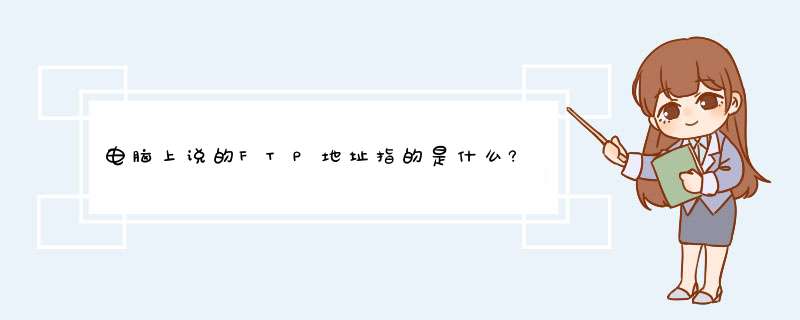
FTP(File Transfer Protocal),是用于Internet上的控制文件的双向传输的协议。同时,它也是一个应用程序。
设置ftp服务器的方法:
工具/原料
IIS .net framework 电脑
方法/步骤
1、打开【控制面板】->【程序和功能】->【启用或关闭 windows 功能】,窗口中,勾选【Internet Information Services】下面的【FTP服务器】三个选项,点击【确定】。
2、打开【控制面板】->【管理工具】,双击【Internet Information Services(IIS)管理器】。
3、进入新界面,鼠标右击【网站】,点击【添加 FTP 站点】。
4、进入新窗口,输入站点名称,选择文件存放的路径,点击【下一步】。
5、进入新界面,填写当前配置的服务器ip地址,端口号默认21,可以修改,点击【下一步】。
6、进入新界面,根据需要勾选【匿名】、【基本】、【所有用户】、【读取】、【写入】,点击【完成】。
7、在左侧的网站下面显示刚刚添加的FTP站点名称。
8、即可使用【ftp://ip地址:端口】在浏览器或者文件夹地址栏中输入运行。
方法/步骤点击开始按钮,打开开始菜单,在开始菜单中,点击【控制面板】查看方式设置为【类别】,找到程序类,点击进入在打开的面板中,找到打开或关闭windows功能你会看到internet信息服务,将其子目录下的各项服务都打勾,点击确定,保存设置。回到控制面板,一大图标的方式查看,找到管理工具打开管理工具找到iis管理器,如图所示,双击打开找到网站这个选项,右键单击,然后选择添加FTP站点打开添加FTP站点的向导,给你的站点起一个名字,然后填写物理路径,这个路径是你的FTP存放的文件夹的路径,点击右侧的浏览按钮可以浏览文件夹,选择FTP的存放位置。点击下一步填写IP地址,你可以看到下拉菜单中有你的电脑的ip,ssl设置成无就可以额。点击下一步设置身份验证和权限,一般设置的权限为读取,写入的话有一些风险,需要谨慎。点击完成即可添加FTP站点。欢迎分享,转载请注明来源:夏雨云

 微信扫一扫
微信扫一扫
 支付宝扫一扫
支付宝扫一扫
评论列表(0条)